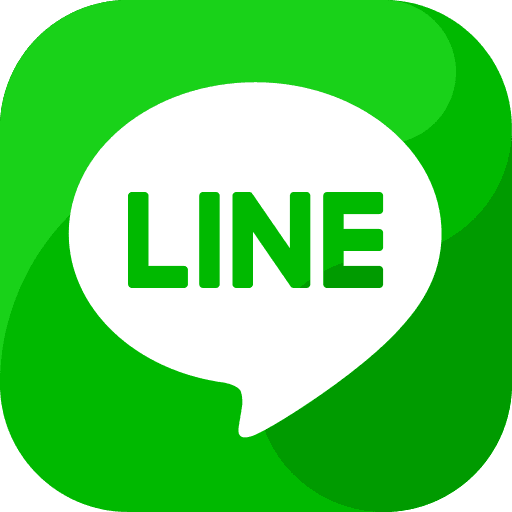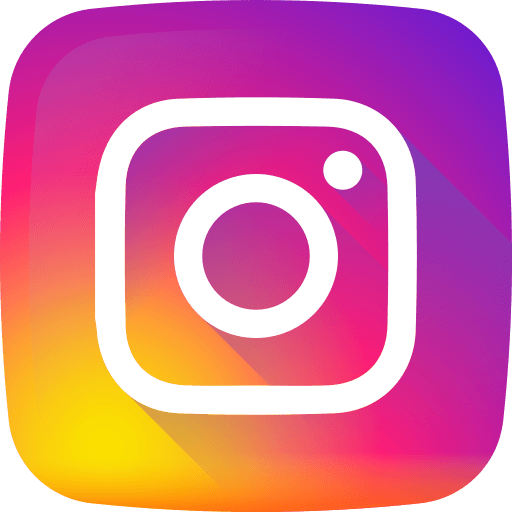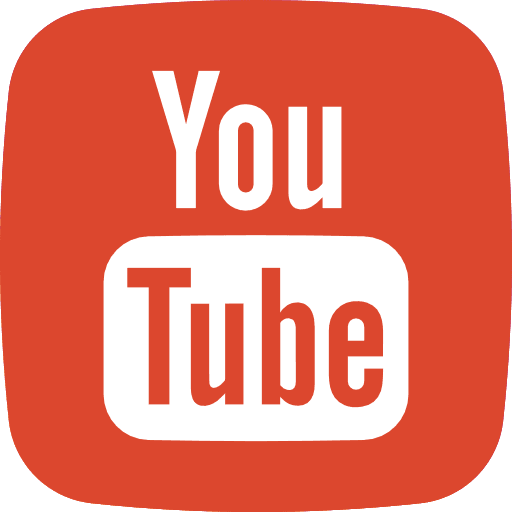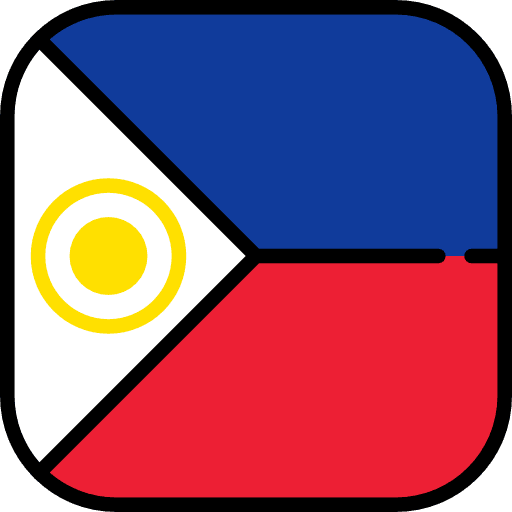時常出國或者將要去遊學的你,是否在切換國際網路上有些困擾?
漫遊費用高、Wi-FI 分享器要帶笨重機器、購買網路卡還要換 SIM 卡,一不小心可能就會弄丟…..
現在你有更方便的選擇,那就是 eSIM 卡!
eSIM 免換卡、環保又高效,更重要的是能保留台灣門號,方便在國外接收台灣簡訊與 OTP 驗證。
那麼 eSIM 卡是什麼、eSIM 設定怎麼做,會很難嗎?
現在就讓新飛編編來教你!
—
Table of Contents
ToggleeSIM是什麼?
eSIM 是什麼?這是一種內建在裝置主機板內的虛擬 SIM 卡,可以透過掃描 QR Code 或輸入配置資料一鍵安裝網路方案,不需實體卡槽。
它支援同時儲存多個門號,比實體卡方便且不易遺失,非常適合旅行、出國遊學時使用。

—
eSIM優點與缺點
eSIM優點
-
免換卡、一鍵安裝:QR Code 掃完 60 秒內就完成開通
-
雙號管理:手機可同時保有台灣門號+當地門號
-
高安全性:eSIM 不可複製,不怕丟失
-
環保節能:少用塑膠卡片
-
適用多裝置:可用於手機、平板、穿戴裝置
eSIM缺點
-
手機需支援 eSIM:部分機型不具備功能
-
綁定限制:更換手機或重設後需重新申請、更換可能要收取額外費用
-
熱點分享可能不穩:部分使用者反映分享時速率不如實體卡
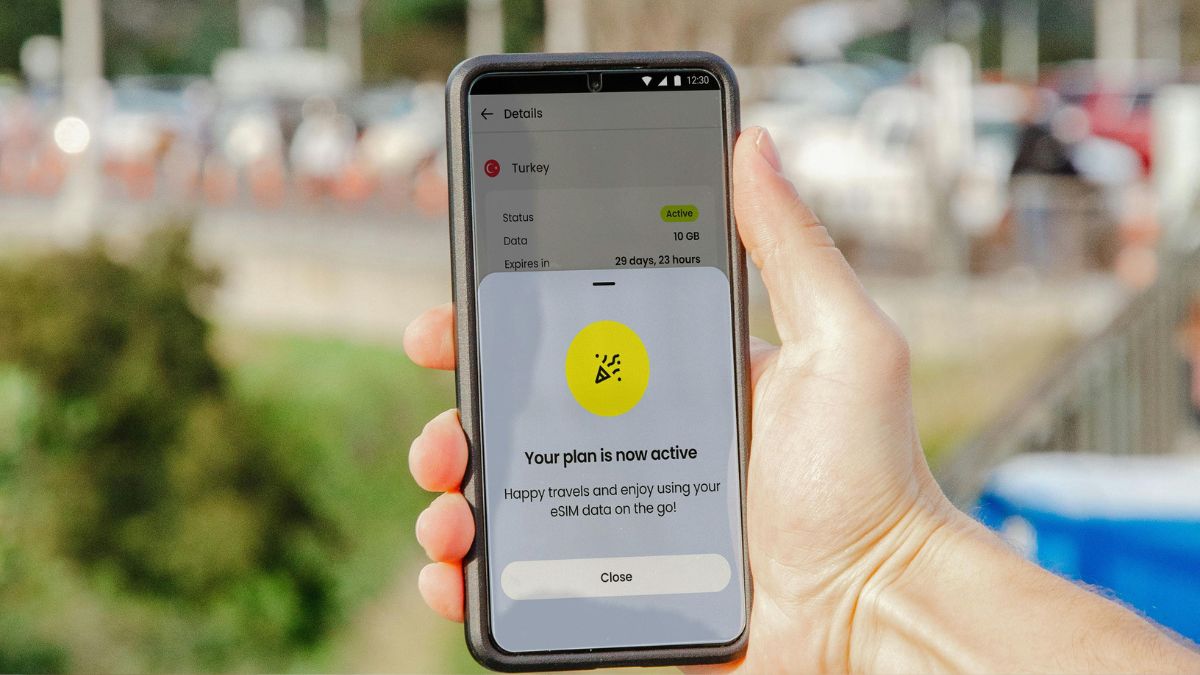
—
eSIM在台灣哪裡可以買?
台灣主要通路包括:
-
電信業者門市:中華電信、台哥大、遠傳皆提供 eSIM 服務,首辦通常免設定費,補辦約 NT$300
-
線上代理平台:像 Klook、KKday 提供全球旅遊 eSIM,即買即用,適合出國用戶
-
專門旅遊電信商:部分提供旅遊網卡的店家也有販售 eSIM
—
eSIM教學:iPhone&Android設定方式
iPhone eSIM設定(僅適用iOS 16以上系統)
-
前往「設定 → 行動服務」
-
點選「加入 eSIM」或「使用行動條碼」
-
掃描 QR Code 或長按相簿圖片加入
-
按照系統指示設定:包括為裝置命名、選擇語音號碼、打開 iMessage/FaceTime 等
Android eSIM設定
-
前往「設定 → 網路與網際網路 → SIM 卡管理」
-
點「加入 eSIM」→掃描 QR Code 或選用條碼
-
安裝完成後:命名門號、啟用行動數據、開啟漫遊,關閉「允許自動切換」
—
eSIM教學:落地後如何啟用
-
抵達當地後,前往設定 → 行動服務(iOS)或網路設定(Android)
-
啟用 eSIM 並選擇為「行動數據」,同時開啟數據漫遊
-
關閉「允許行動數據切換」,確保你一但回台不會誤用漫遊方案
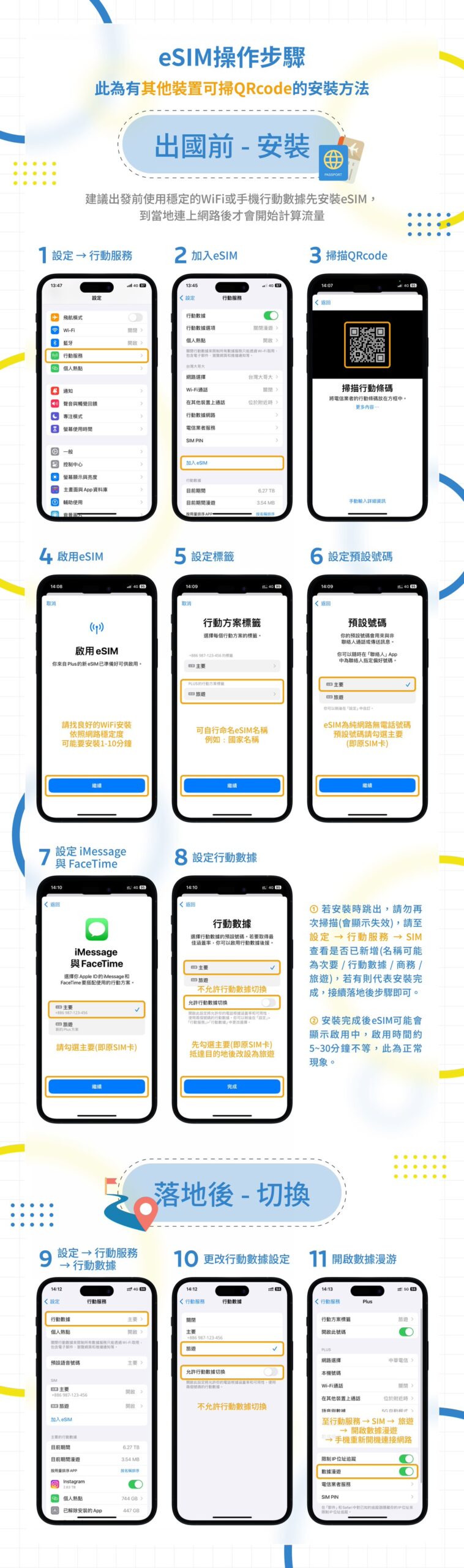
—
eSIM使用常見錯誤與解決方式
-
無法掃描 QR Code:請確保手機連接穩定 Wi‑Fi,若圖檔模糊可重寄或影印出來後再掃。
-
顯示「啟用中」無法使用:等待 15–45 分鐘,或重新開關飛航模式、自動啟動開關。
-
跳出或安裝中斷:勿立即重掃 QR Code,先進入行動服務檢視是否已綁定,再按繼續完成。
-
熱點不穩、分享失敗:建議每台裝置皆獨立購買 eSIM,或使用多人共享 Wi-Fi 機。
-
換機後門號消失:如手機修復或重置,請重新申請並支付 NT$300 設定費。
—
eSIM設定常見問題Q&A
Q1. 如何確認eSIM設定成功?
A:設定完成後,配套包含行動數據可上網、螢幕顯示當地電信商名稱、能接收 OTP SMS / 簡訊、熱點分享可用。若仍顯示「啟用中」,可關閉飛航模式或等待一段時間。
Q2. 可以同時保留台灣門號嗎?
A:可以,大多數裝置支援「雙 SIM 雙待」。你可以指定 eSIM 作為數據或語音門號,同時保留台灣實體卡作為主號,用於接收 OTP 認證等簡訊。
Q3. 出國後可以補流量嗎?
A:透過部分平台(如 KKday、Klook、Yoho)可於線上加購流量,使用彈性又省時 。
Q4. 手機遺失後eSIM會被盜用嗎?
A:eSIM 綁定裝置後需 QR Code 與登入才可轉移,撿到手機者不易盜用。但建議遺失後立即聯絡電信商停用該門號,以免後續產生費用或風險。
Q5. 重啟手機後會消失嗎?
A:重啟不會影響 eSIM,但若重置系統或換新機須重新設定。可透過業者 APP 或條碼轉移工具恢復。
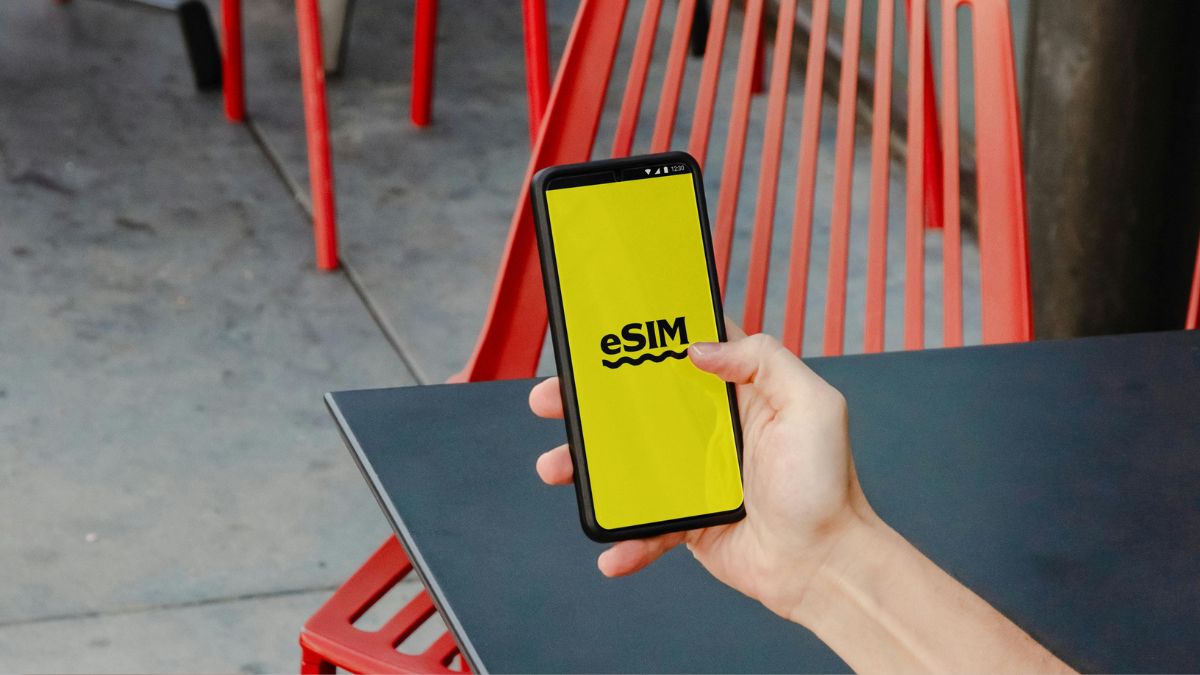
如果這篇eSIM設定文章實用,歡迎分享給即將出國,正在尋找手機上網卡的人。
若你打算出國遊學,正在尋找海外相關實用資訊,也歡迎找新飛顧問聊聊哦!